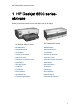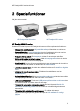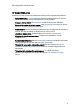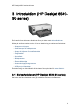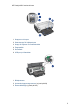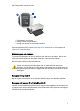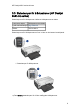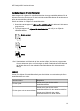HP Deskjet 6500 series-skrivare 1 HP Deskjet 6500 seriesskrivare Klicka på ett ämne nedan om du letar efter svar på en fråga: HP Deskjet 6540-50 series HP Deskjet 6520 series • Meddelanden • Meddelanden • Specialfunktioner • Specialfunktioner • Introduktion • Introduktion • Ansluta till skrivaren • Ansluta till skrivaren • Utskrift av foton • Utskrift av foton • Utskrift av andra dokument • Utskrift av andra dokument • Utskriftstips • Utskriftstips • Skrivarprogram • Skrivarprogram • Und
HP Deskjet 6500 series-skrivare 2 Specialfunktioner Välj din skrivarmodell: HP Deskjet 6540-50 series HP Deskjet 6520 series HP Deskjet 6540-50 series Gratulerar! Du har köpt en HP Deskjet-skrivare med flera spännande funktioner: • Väljaren för utskriftskvalitet: Välj utskriftskvalitet på framsidan av skrivaren. • Reservbläcksläge: I reservbläcksläget kan du fortsätta att skriva ut med en bläckpatron när den andra bläckpatronen har slut på bläck.
HP Deskjet 6500 series-skrivare HP Deskjet 6520 series Gratulerar! Du har köpt en HP Deskjet-skrivare med flera spännande funktioner: • Reservbläcksläge: I reservbläcksläget kan du fortsätta att skriva ut med en bläckpatron när den andra bläckpatronen har slut på bläck. • Knappen Avbryt utskrift: Ett knapptryck räcker för att avbryta utskriften. • Skriva ut flera sidor på ett ark papper: Med skrivarprogrammet kan du skriva ut upp till 16 sidor på ett enda ark papper.
HP Deskjet 6500 series-skrivare 3 Introduktion (HP Deskjet 654050 series) En översikt över skrivarens funktioner finns på sidan med skrivarfunktioner.
HP Deskjet 6500 series-skrivare 1. Knappar och lampor 2. Statuslampor för bläckpatroner 3. Knapp till väljaren för utskriftskvalitet 4. Pappersfack 5. Kuvertfack 6. USB-port på framsidan 1. Bläckpatroner 2. Automatisk papperstypssensor (ej med på bild) 3.
HP Deskjet 6500 series-skrivare 1. USB-port på baksidan Extra tillbehör Enhet för för automatisk 250-arksfack för vanligt papper dubbelsidig utskrift (tillbehör) (tillbehör) Enhet för automatisk dubbelsidig utskrift med litet pappersfack (tillbehör) Obs! Tillgången på tillbehör varierar beroende på land/region. 3.2 Knappar och lampor (HP Deskjet 6540-50 series) Använd knapparna på skrivaren för att sätta på och stänga av skrivaren samt avbryta utskrifter.
HP Deskjet 6500 series-skrivare 1. Strömknapp och lampa 2. Knapp för att avbryta utskrift 3. Knapp och lampa för att fortsätta utskrift På kontrollpanelen finns också statuslampor för bläckpatroner och knappen till väljaren för utskriftskvalitet. Strömknappen och -lampan Tryck på strömknappen när du vill sätta på eller stänga av skrivaren. När du har tryckt på strömknappen tar det några sekunder innan skrivaren startar. När skrivaren arbetar blinkar strömlampan.
HP Deskjet 6500 series-skrivare 3.3 Statuslampor för bläckpatroner (HP Deskjet 6540-50 series) Statuslamporna för bläckpatroner indikerar bläckpatronernas status. Lampornas status Bläckpatronernas status Lyser med ett fast ljus Låg bläcknivå Blinkar Service krävs Statuslamporna för bläckpatronerna finns i mitten av skrivarens kontrollpanel. 1. Statuslampor för bläckpatroner 1. Den vänstra statuslampan hör till den trefärgade bläckpatronen.
HP Deskjet 6500 series-skrivare 2. Den högra statuslampan hör till den bläckpatron som sitter i facket på högra sidan av bläckpatronshållaren. Det kan antingen vara en svart bläckpatron, en fotobläckpatron eller en grå fotobläckpatron. 3.4 Knappen till väljaren för utskriftskvalitet (HP Deskjet 6540-50 series) Ställ in utskriftskvalitet och utskriftshastighet från skrivarens framsida med väljaren för utskriftskvalitet.
HP Deskjet 6500 series-skrivare Använda väljaren för utskriftskvalitet Med knappen till väljaren för utskriftskvalitet kan du ange utskriftskvaliteten för de dokument som du vill skriva ut. Du kan inte ändra utskriftskvaliteten för ett dokument efter det att utskriften påbörjats. Så här använder du väljaren för utskriftskvalitet: 1. Kontrollera att knappen till väljaren för utskriftskvalitet är aktiverad i skrivarens programvara. 2.
HP Deskjet 6500 series-skrivare Ikonens status Betydelse En ikon blinkar. Snabbutkast eller Maximal dpi har valts som utskriftskvalitet i skrivarens programvara. 3.5 Pappersfack (HP Deskjet 6540-50 series) Skrivaren har två pappersfack: • Inmatningsfack • Utmatningsfack Inmatningsfacket Inmatningsfacket är avsett för papper och annat utskriftsmaterial. 1. Inmatningsfack Skjut in pappersledarna ordentligt mot kanterna på arken.
HP Deskjet 6500 series-skrivare 1. Pappersledare för bredd 2. Pappersledare för längd Utmatningsfacket Utskrifterna levereras i utmatningsfacket. 1. Utmatningsfack 2. Kuvertfack Använd kuvertfacket om du skriver ut enstaka kuvert. Lyft på utmatningsfacket när du vill lägga i papper. Du kan förhindra att papper faller ur utmatningsfacket genom att dra ut förlängningsdelen och sedan vika ut dess stopp.
HP Deskjet 6500 series-skrivare 1. Utmatningsfackets förlängningsdel 2. Stoppdel till utmatningsfackets förlängning Fäll inte ut stoppet på utmatningsfackets förlängningsdel när du skriver ut på legalpapper. Fäll in stoppet på förlängningsdelen när utskriften är klar och tryck sedan in förlängningsdelen i utmatningsfacket. 3.6 Kuvertfack (HP Deskjet 6540-50 series) Använd kuvertfacket när du ska skriva ut ett enda kuvert. 1.
HP Deskjet 6500 series-skrivare 1. Lägg i kuvertet med utskriftssidan nedåt och fliken till vänster. 2. Skjut in kuvertet i skrivaren så långt som möjligt utan att det böjs. 3. Skriv ut på kuvertet. 3.7 Bläckpatroner Det finns fyra typer av bläckpatroner till skrivaren. 1. Svart 2. Trefärgad 3. Fotopatron 4. Grå fotopatron Obs! Tillgängen på bläckpatroner varierar beroende på land/region. Använda bläckpatroner Vanlig utskrift Använd den svarta och den trefärgade bläckpatronen för vanliga utskrifter.
HP Deskjet 6500 series-skrivare Högklassiga färgfoton När du skriver ut färgfoton eller andra speciella dokument kan du få klarare färger genom att ta bort den svarta bläckpatronen och i stället använda en fotobläckpatron tillsammans med den trefärgade bläckpatronen. Högklassiga svartvita foton Den bästa utskriften av svartvita foton får du genom att ta bort den svarta bläckpatronen och i stället använda en grå fotobläckpatron tillsammans med den trefärgade bläckpatronen.
HP Deskjet 6500 series-skrivare 3.8 Reservbläcksläge I reservbläcksläget använder skrivaren endast en bläckpatron. Skrivaren går till reservbläcksläge när en bläckpatron tas ur bläckpatronshållaren. Information om hur du tar ur en bläckpatron finns på sidan Installera bläckpatroner. Utskrift i reservbläcksläge Det går långsammare att skriva ut i reservbläcksläge och kvaliteten på utskrifterna blir lägre. Installerad bläckpatron Resultat Svart bläckpatron Färger skrivs ut i gråskala.
HP Deskjet 6500 series-skrivare Obs! Den automatiska papperstypssensorn fungerar inte för dokument som skrivs ut från 250-arksfacket för vanligt papper eller tillbehöret för automatisk dubbelsidig utskrift med litet pappersfack.
HP Deskjet 6500 series-skrivare 4 Introduktion (HP Deskjet 6520 series) En översikt över skrivarens funktioner finns på sidan med skrivarfunktioner. Klicka på ett ämne nedan om du vill se en beskrivning av skrivarens funktioner: • Knappar och lampor • Pappersfack • Bläckpatroner • Reservbläcksläge • Automatisk papperstypssensor En beskrivning av olika tillbehör till skrivaren finns på sidan för extra tillbehör. 4.
HP Deskjet 6500 series-skrivare 1. Bläckpatroner 2. Automatisk papperstypssensor (ej med på bild) 3. Reservbläckläge (ej med på bild) 1.
HP Deskjet 6500 series-skrivare Enhet för för automatisk 250-arksfack för vanligt papper dubbelsidig utskrift (tillbehör) (tillbehör) Enhet för automatisk dubbelsidig utskrift med litet pappersfack (tillbehör) Obs! Tillgången på tillbehör varierar beroende på land/region. 4.2 Knappar och lampor (HP Deskjet 6520 series) Använd knapparna på skrivaren för att sätta på och stänga av skrivaren samt avbryta utskrifter. Skrivarlamporna visar vilken status skrivaren har. 1. Knappen Avbryt utskrift 2.
HP Deskjet 6500 series-skrivare Knappen Avbryt utskrift När du trycker på knappen för att avbryta utskrift avbryts den aktuella utskriften. Statuslampan för bläckpatroner Statuslampan för bläckpatroner lyser eller blinkar när en bläckpatron behöver service. Knappen och lampan för att fortsätta utskrift Lampan för att fortsätta utskrift blinkar när något måste åtgärdas, till exempel fylla på papper eller reda ut papperstrassel.
HP Deskjet 6500 series-skrivare Inmatningsfacket Inmatningsfacket är avsett för papper och annat utskriftsmaterial. 1. Inmatningsfack Skjut in pappersledarna ordentligt mot kanterna på arken. 1. Pappersledare för bredd 2. Pappersledare för längd Vill du skriva ut på större papper, till exempel Legal-papper, drar du ut pappersledaren till kanten av inmatningsfacket och drar sedan ut inmatningsfackets förlängningsdel.
HP Deskjet 6500 series-skrivare 1. Förlängningsdel till inmatningsfacket Utmatningsfacket Utskrifterna levereras i utmatningsfacket. 1. Utmatningsfack Du kan förhindra att papper faller ur utmatningsfacket genom att dra ut förlängningsdelen och sedan vika ut dess stopp.
HP Deskjet 6500 series-skrivare 1. Utmatningsfackets förlängningsdel 2. Stoppdel till utmatningsfackets förlängning Fälla in pappersfacken Så här fäller du in pappersfacken: 1. Fäll in förlängningsdelens stopp om det är uppfällt och tryck in utmatningsfackets förlängningsdel. 2. Lyft skrivarluckan. 3. Lyft utmatningsfacket. 4. Se till att inmatningsfackets förlängningsdel är intryckt och dra sedan pappersledaren till kanten av inmatningsfacket. 5. Fäll upp inmatningsfacket.
HP Deskjet 6500 series-skrivare 6. Fäll ner skrivarluckan.
HP Deskjet 6500 series-skrivare 5 Ansluta till skrivaren • USB • USB-port på framsidan (HP Deskjet 6540-50 series) • USB-port på framsidan - skrivarens programvara är inte installerad • USB-port på framsidan - skrivarens programvara finns redan installerad • Använda USB-porten på framsidan • Nätverk • Delad skrivare • HP Jetdirect 175x • HP Jetdirect 310x • HP Jetdirect 380x Obs! Tillgång på HP Jetdirect varierar beroende på land/region. 5.
HP Deskjet 6500 series-skrivare 1. USB-port på framsidan Första gången du ansluter till USB-porten på framsidan Första gången du ansluter en bärbar dator till USB-porten på skrivarens framsida måste du konfigurera datorn för porten. Svara på följande frågor för att få anvisningar om konfigureringen: Finns skrivarprogrammet installerat på datorn? • Ja • Nej 5.2.
HP Deskjet 6500 series-skrivare 5.2.2 USB-port på framsidan - skrivarens programvara finns redan installerad Följ anvisningarna nedan om skrivarprogrammet finns installerat på datorn. Om skrivarprogrammet inte finns installerat på datorn, följ anvisningarna för hur du installerar skrivarprogrammet. Konfigurera den bärbara datorn När du konfigurerar den bärbara datorn för att kunna använda USB-porten på framsidan skapas en kopia av skrivarprogrammet på datorn.
HP Deskjet 6500 series-skrivare 5.3 Nätverk Du kan göra skrivaren tillgänglig för andra datorer i nätverket genom att dela skrivaren. Med hjälp av följande HP Jetdirect-skrivarservrar kan du koppla in skrivaren i ett nätverk. • HP Jetdirect 175x • HP Jetdirect 310x • HP Jetdirect 380x Obs! Tillgång på HP Jetdirect varierar beroende på land/region. 5.3.1 Delad skrivare Skrivaren kan anslutas direkt till en dator i ett nätverk och delas med andra datorer i nätverket.
HP Deskjet 6500 series-skrivare Obs! Tillgång på HP Jetdirect varierar beroende på land/region. 5.3.4 HP Jetdirect 380x Via en skrivarserver kan du ansluta skrivaren direkt till ett nätverk så att alla datorer i nätverket kan använda skrivaren. HP J6061A Jetdirect 380x • USB-anslutning • 802.11b (Wi-Fi) trådlös nätverksanslutning med kryptering och 802.
HP Deskjet 6500 series-skrivare 6 Utskrift (HP Deskjet 6540-50 series) • Utskrift av foton • Utskrift av andra dokument • Utskriftstips • Skrivarprogram 6.
HP Deskjet 6500 series-skrivare Förbättra dina foton Här hittar du information om hur du kan förbättra dina foton med hjälp av skrivarens fotoutskriftsfunktioner. 6.1.1 Förbättra dina foton I skrivarprogrammet finns flera funktioner som gör det lättare att skriva ut digitala foton och som ger en högre fotokvalitet: • Den bästa kombinationen av hastighet och kvalitet får du om du använder PhotoREt. • Med HP:s alternativ för digitalt foto kan du förbättra dina foton.
HP Deskjet 6500 series-skrivare Öppna dialogrutan HP:s alternativ för digitalt foto Följ de här anvisningarna för att öppna dialogrutan HP:s alternativ för digitalt foto: 1. Öppna dialogrutan Egenskaper för skrivare. 2. Klicka på fliken Kortkommandon för utskrifter eller Papper/kvalitet och sedan på knappen HP digitalt foto. Använda dialogrutan HP:s alternativ för digitalt foto Använd dialogrutan HP:s alternativ för digitalt foto för att ställa in alternativen: 1.
HP Deskjet 6500 series-skrivare 6. Utjämning: Mjuka upp en bild. Klicka på Automatisk om skrivardrivrutinen ska utjämna bilden automatiskt. 6.1.4 Maximal dpi Utskriftskvaliteten Maximal dpi ger utskrifter med 4800 x 1200 optimerad dpi. 4800 x 1200 optimerad dpi är den högsta upplösningen för den här skrivaren. När du väljer 4800 x 1200 optimerad dpi i skrivardrivrutinen skriver den trefärgade bläckpatronen ut i läget 4800 x 1200 optimerad dpi (upp till 4800 x 1200 optimerad dpi färg och 1200-input dpi).
HP Deskjet 6500 series-skrivare 6.1.5 Exif-utskrift Exif Print (Exchangeable Image File Format 2.2) är en internationell standard för digitala bilder som underlättar digital fotografering och ger högre bildkvalitet vid utskrift. När du tar en bild med en digitalkamera som har Exif Print-funktion avläser Exif Print data, till exempel exponeringstid, blixtinställning och färgmättnad, och lagrar denna information i bildfilen.
HP Deskjet 6500 series-skrivare 4. Välj lämplig skrivarinställning för det foto du vill skriva ut. 5. Ställ in alternativen HP digitalt foto om du vill använda dem. 6. Ställ in övriga utskriftsinställningar och klicka på OK. Om du har skrivit ut på ett fotopapper med avrivningsflik, riv av fliken så att dokumentet är helt och hållet kantfritt. 6.1.
HP Deskjet 6500 series-skrivare Om det inte ingick någon fotobläckpatron med din skrivare kan du köpa en separat. Installera fotobläckpatronen Ta bort den svarta bläckpatronen ur skrivaren och sätt in fotobläckpatronen i facket till höger om hållaren. Mer information finns på sidan Installera bläckpatroner. Använda fotobläckpatronen Följ dessa anvisningar om du vill skriva ut med sex bläck: 1. Öppna dialogrutan Egenskaper för skrivare. 2.
HP Deskjet 6500 series-skrivare När du ändrar färginställningarna kommer utskriftsfärgerna att skilja sig från färgerna på datorskärmen. Ställ in de avancerade färginställningarna enligt följande: 1. Öppna dialogrutan Egenskaper för skrivare. 2. Klicka på fliken Färg. 3. Klicka på knappen Avancerade färginställningar. Dialogrutan Avancerade färginställningar visas. 4.
HP Deskjet 6500 series-skrivare 1. Öppna dialogrutan Egenskaper för skrivare. 2. Klicka på fliken Färg. 3. Klicka på något av följande alternativ i listan Färghantering: • ColorSmart/sRGB: Alternativet ColorSmart/sRGB passar de flesta typer av utskrifter. Det används för de flesta webbaserade dokument och vanliga bilduppbyggnadsenheter. • AdobeRGB: När du skriver ut en professionell utskrift med AdobeRGB, stäng av programmets färghantering och låt skrivarprogramvaran hantera färgrymden.
HP Deskjet 6500 series-skrivare 6.1.10 Svartvita foton HP Deskjet 6540-50 series HP Deskjet 6520 series 6.1.11 Utskrift av svartvita foton Du kan göra följande typer av utskrifter: • Utskrift av svartvita foton • Utskrift av färgfoton i svartvitt Bäst resultat för svartvita foton får du om du installerar en grå fotobläckpatron och en trefärgad bläckpatron i skrivaren.
HP Deskjet 6500 series-skrivare 3. Markera kryssrutan Skriv ut i gråskala. 4. Klicka på alternativet Hög kvalitet. 5. Ställ in övriga utskriftsinställningar och klicka på OK. 6.1.12 Förvara och hantera fotopapper Om du följer de här instruktionerna bevaras kvaliteten på ditt HP-fotopapper bäst. Förvaring • Förvara fotopapper som inte används i en återförslutningsbar plastpåse i originalförpackningen. Förvara förpackningen med fotopapper på en plan yta i ett svalt utrymme.
HP Deskjet 6500 series-skrivare • Om hörnen på fotopapperet böjs mer än 10 mm bör du släta ut papperet genom att lägga dem i förvaringspåsen och dra påsen över en bordskant tills papperet är slätt. Se till att fotopapperet är plant innan du påbörjar utskriften. 6.1.13 Ekonomisk utskrift av foton HP vanligt fotopapper Använd HP vanligt fotopapper, medelglättat för att spara pengar och bläck när du skriver ut foton och ställ in Utskriftskvalitet på Normal.
HP Deskjet 6500 series-skrivare 5. Lägg i fotopapperet i inmatningsfacket med utskriftssidan nedåt. Om du använder fotopapper med en avrivningsflik ska fliken vändas bort från skrivaren. 6. Skjut in pappersledarna ordentligt mot papperet. 7. Sätt tillbaka utmatningsfacket. Utskrift Obs! Om programmet innehåller en funktion för fotoutskrift följer du anvisningarna som medföljde programmet. Annars följer du anvisningarna nedan. 1. Öppna dialogrutan Egenskaper för skrivare. 2.
HP Deskjet 6500 series-skrivare 6.1.15 Stora kantfria foton (HP Deskjet 6540-50 series) Anvisningar • Använd en fotobläckpatron tillsammans med den trefärgade bläckpatronen så får du bäst resultat. • För största beständighet mot blekning bör du använda HP Premium Plusfotopapper och installera en fotobläckpatron i skrivaren. • Mer information om hur du kan använda fotoutskriftsfunktionerna finns på sidan Förbättra dina foton.
HP Deskjet 6500 series-skrivare 1. Öppna dialogrutan Egenskaper för skrivare. 2. På fliken Kortkommandon för utskrifter klickar du på dokumenttypen Fotoutskrift - kantlös och väljer något av följande alternativ: • Utskriftskvalitet: Normal, Bästa eller Maximal dpi • Pappersstorlek: Önskad storlek på fotopapperet • Papperstyp: Önskad typ av fotopapper • Orientering: Stående eller liggande 3.
HP Deskjet 6500 series-skrivare Om fotopapperet är böjt, se anvisningarna i Förvara och hantera fotopapper. 5. Lägg i fotopapperet i inmatningsfacket med utskriftssidan nedåt. 6. Skjut in pappersledarna ordentligt mot papperet. Obs! Vissa pappersstorlekar för panoramafoton är längre än inmatningsfacket. När du skriver ut på sådant papper måste du se till att pappersledaren för bredd ligger tätt intill kanten av papperet. 7. Fäll ner utmatningsfacket.
HP Deskjet 6500 series-skrivare 6.1.17 Små foton med en vit ram (HP Deskjet 6540-50 series) Anvisningar • Använd en fotobläckpatron tillsammans med den trefärgade bläckpatronen så får du bäst resultat. • För största beständighet mot blekning bör du använda HP Premium Plusfotopapper och installera en fotobläckpatron i skrivaren. • Mer information om hur du kan använda fotoutskriftsfunktionerna finns på sidan Förbättra dina foton.
HP Deskjet 6500 series-skrivare Utskrift Obs! Om programmet innehåller en funktion för fotoutskrift följer du anvisningarna som medföljde programmet. Annars följer du anvisningarna nedan. 1. Öppna dialogrutan Egenskaper för skrivare. 2.
HP Deskjet 6500 series-skrivare 2. Lyft upp utmatningsfacket och ta ut allt papper ur inmatningsfacket. 3. Skjut pappersledaren för bredd så långt det går åt vänster och dra sedan ut pappersledaren för längd. 4. Kontrollera att fotopapperet inte är böjt. Om fotopapperet är böjt, se anvisningarna i Förvara och hantera fotopapper. 5. Lägg i fotopapperet i inmatningsfacket med utskriftssidan nedåt. 6. Skjut in pappersledarna ordentligt mot papperet. 7. Fäll ner utmatningsfacket.
HP Deskjet 6500 series-skrivare 6.1.19 Panoramafoton med en vit ram (HP Deskjet 6540-50 series) Anvisningar • Använd en fotobläckpatron tillsammans med den trefärgade bläckpatronen så får du bäst resultat. • För största beständighet mot blekning bör du använda HP Premium Plusfotopapper och installera en fotobläckpatron i skrivaren. • Mer information om hur du kan använda fotoutskriftsfunktionerna finns på sidan Förbättra dina foton.
HP Deskjet 6500 series-skrivare Utskrift Obs! Om programmet innehåller en funktion för fotoutskrift följer du anvisningarna som medföljde programmet. Annars följer du anvisningarna nedan. 1. Öppna dialogrutan Egenskaper för skrivare. 2.
HP Deskjet 6500 series-skrivare Etiketter Registerkort Häften Affischer Banderoller Transfertryck för T-shirt Utskriftstips Om du använder de här utskriftstipsen kan du minimera kostnader och arbete och ändå få högsta kvalitet på dina utskrifter. Skrivarprogram Här hittar du information om skrivarprogrammet. 6.2.1 E-post (HP Deskjet 6540-50 series) Anvisningar Överskrid inte inmatningsfackets kapacitet: upp till 150 ark. Förbereda en utskrift 1. Kontrollera att skrivaren är på. 2.
HP Deskjet 6500 series-skrivare 6. Fäll ner utmatningsfacket. Utskrift 1. Öppna dialogrutan Egenskaper för skrivare. 2. På fliken Kortkommandon för utskrifter, klicka på Vardagsutskrifter eller Snabb/ ekonomisk utskrift och ställ sedan in följande utskriftsinställningar: • Pappersstorlek: Önskad pappersstorlek • Papperstyp: Automatisk eller Vanligt papper 3. Gör följande utskriftsinställningar: • Utskriftskvalitet • Papperskälla • Gråskala 4. Ställ in övriga utskriftsinställningar och klicka på OK.
HP Deskjet 6500 series-skrivare 5. Skjut in pappersledarna ordentligt mot papperet. 1. Letter eller A4-papper 2. Legal-papper Obs! Om du använder brevpapper ska du lägga papperet med framsidan ner och den övre kanten inåt. 6. Fäll ner utmatningsfacket. Utskrift 1. Öppna dialogrutan Egenskaper för skrivare. 2.
HP Deskjet 6500 series-skrivare Förbereda en utskrift 1. Kontrollera att skrivaren är på. 2. Lyft utmatningsfacket. 3. Skjut pappersledaren för bredd så långt det går åt vänster och dra sedan ut pappersledaren för längd. 4. Lägg i papperet i inmatningsfacket och skjut sedan in det så långt det går. 5. Skjut in pappersledarna ordentligt mot papperet. 1. Letter eller A4-papper 2. Legal-papper 6. Fäll ner utmatningsfacket. Utskrift 1. Öppna dialogrutan Egenskaper för skrivare. 2.
HP Deskjet 6500 series-skrivare • Kuvert med klämmor eller fönster • Kuvert med tjocka, oregelbundna eller böjda kanter • Kuvert som är glatta eller har relieftryck • Kuvert som är skrynkliga, trasiga eller skadade på annat sätt • Rikta in kuvertkanterna innan du lägger kuverten i inmatningsfacket. • Överskrid inte inmatningsfackets kapacitet: upp till 20 kuvert. Förbereda en utskrift Använd kuvertfacket när du skriver ut på ett enda kuvert. Följ anvisningarna om du skriver ut på flera kuvert: 1.
HP Deskjet 6500 series-skrivare 6.2.5 Vykort (HP Deskjet 6540-50 series) Om skrivaren har ett tillbehör för automatisk dubbelsidig utskrift med litet pappersfack kan du följa instruktionerna för att skriva ut vykort med tillbehöret för automatisk dubbelsidig utskrift med litet pappersfack. Anvisningar • Använd bara kort och små utskriftsmaterial som stämmer överens med skrivarens specifikationer för pappersstorlek. Specifikationerna finns i referenshandboken som följde med skrivaren.
HP Deskjet 6500 series-skrivare • Papperskälla: Övre facket 3. Ställ in övriga utskriftsinställningar och klicka på OK. I hjälpen Förklaring anges hur du använder funktionerna i dialogrutan Egenskaper för skrivare. 6.2.6 Broschyrer (HP Deskjet 6540-50 series) Anvisningar • Här finns information om hur du skriver ut kantfria broschyrer. • Bästa resultat får du med HP papper för broschyrer & reklamblad. • Överskrid inte inmatningsfackets kapacitet: Upp till 20 ark Förbereda en utskrift 1.
HP Deskjet 6500 series-skrivare • Utskriftskvalitet • Gråskala • Dubbelsidig utskrift 4. Ställ in övriga utskriftsinställningar och klicka på OK. I hjälpen Förklaring anges hur du använder funktionerna i dialogrutan Egenskaper för skrivare. 6.2.7 Gratulationskort (HP Deskjet 6540-50 series) Anvisningar • Vik ut förvikta kort och lägg i dem i inmatningsfacket. • Använd HP papper för gratulationskort för bästa resultat. • Överskrid inte inmatningsfackets kapacitet: upp till 30 kort.
HP Deskjet 6500 series-skrivare Utskrift Obs! Om programmet innehåller en funktion för utskrift av gratulationskort följer du anvisningarna som medföljde programmet. Annars följer du anvisningarna nedan. 1. Öppna dialogrutan Egenskaper för skrivare. 2. Klicka på fliken Papper/kvalitet och ange följande utskriftsinställningar: • Storlek: Önskad kortstorlek • Källa: Övre facket • Typ: Önskad korttyp 3. Ställ in övriga utskriftsinställningar och klicka på OK.
HP Deskjet 6500 series-skrivare 7. Fäll ner utmatningsfacket. Utskrift 1. Öppna dialogrutan Egenskaper för skrivare. 2. På fliken Kortkommandon för utskrifter klickar du på Presentationsutskrift och anger följande utskriftsinställningar: • Pappersstorlek: Önskad pappersstorlek • Papperstyp: Automatisk eller önskad OH-film • Papperskälla: Övre facket 3. Gör följande utskriftsinställningar: • Utskriftskvalitet • Gråskala 4. Ställ in övriga utskriftsinställningar och klicka på OK.
HP Deskjet 6500 series-skrivare 6. Skjut in pappersledarna ordentligt mot arkens kanter. 7. Fäll ner utmatningsfacket. Utskrift Obs! Om programmet innehåller en funktion för etikettutskrift följer du anvisningarna som medföljde programmet. Annars följer du anvisningarna nedan. 1. Öppna dialogrutan Egenskaper för skrivare. 2.
HP Deskjet 6500 series-skrivare Förbereda en utskrift 1. Kontrollera att skrivaren är på. 2. Ta bort utmatningsfacket och ta ut allt papper ur inmatningsfacket. 3. Skjut pappersledaren för bredd så långt det går åt vänster och dra sedan ut pappersledaren för längd. 4. Placera korten på höger sida i inmatningsfacket med utskriftssidan nedåt och en av de korta kanterna mot skrivaren. Skjut in korten så långt det går. 5. Skjut in pappersledarna ordentligt mot korten. 6. Sätt tillbaka utmatningsfacket.
HP Deskjet 6500 series-skrivare Anvisningar Överskrid inte inmatningsfackets kapacitet: upp till 150 ark. Förbereda en utskrift 1. Kontrollera att skrivaren är på. 2. Lyft utmatningsfacket. 3. Skjut pappersledaren för bredd så långt det går åt vänster och dra sedan ut pappersledaren för längd. 4. Lägg i papperet i inmatningsfacket och skjut sedan in det så långt det går. 5. Skjut in pappersledarna ordentligt mot papperet. 6. Fäll ner utmatningsfacket. Utskrift 1.
HP Deskjet 6500 series-skrivare • Högerbundet häfte 4. Ställ in övriga utskriftsinställningar och klicka på OK. 5. När du blir uppmanad lägger du tillbaka de utskrivna sidorna i inmatningsfacket enligt nedan. 6. Klicka på Fortsätt för att slutföra utskriften. I hjälpen Förklaring anges hur du använder funktionerna i dialogrutan Egenskaper för skrivare. 6.2.
HP Deskjet 6500 series-skrivare 2. Lyft utmatningsfacket. 3. Skjut pappersledaren för bredd så långt det går åt vänster och dra sedan ut pappersledaren för längd. 4. Lägg i papperet i inmatningsfacket och skjut sedan in det så långt det går. 5. Skjut in pappersledarna ordentligt mot papperet. 6. Fäll ner utmatningsfacket. Utskrift 1. Öppna dialogrutan Egenskaper för skrivare. 2.
HP Deskjet 6500 series-skrivare • Överskrid inte inmatningsfackets kapacitet: upp till 20 ark. Förbereda en utskrift 1. Kontrollera att skrivaren är på. 2. Ta bort utmatningsfacket och ta sedan ut allt papper ur inmatningsfacket. 3. Skjut pappersledaren för bredd så långt det går åt vänster och dra sedan ut pappersledaren för längd. 4. Lägg i banderollpapperet i inmatningsfacket så att den fria änden är överst i pappersbunten och pekar mot skrivaren. 1. Fri ände 5.
HP Deskjet 6500 series-skrivare 6.2.14 Transfertryck för t-shirts (HP Deskjet 6540-50 series) Anvisningar • Använd HP transfertryck för t-shirts för bästa resultat. • Vid utskrift av en spegelvänd bild vänds text och bild horisontellt jämfört med hur det ser ut på datorskärmen. • Lägg inte i fler ark än som får plats i inmatningsfacket: Upp till 20 ark Förbereda en utskrift 1. Kontrollera att skrivaren är på. 2. Lyft utmatningsfacket. 3.
HP Deskjet 6500 series-skrivare 2. Klicka på fliken Papper/kvalitet och ange följande utskriftsinställningar: • Storlek: Önskad pappersstorlek • Källa: Övre facket • Typ: HP transfertryck för t-shirts • Utskriftskvalitet: Normal eller Bästa 3. Klicka på fliken Grunder och ange följande utskriftsinställningar: • Orientering: Spegelvänd bild (om det krävs för det papper du skriver ut på) 4. Ställ in övriga utskriftsinställningar och klicka på OK.
HP Deskjet 6500 series-skrivare • Skriv ut den första sidan i dokumentet på en annan typ av papper. • Skriv ut med egna pappersstorlekar. 6.3.1 Kortkommandon för utskrifter På fliken Kortkommandon för utskrifter ställer du enkelt in utskriftsalternativen för det dokument du ska skriva ut.
HP Deskjet 6500 series-skrivare 1. Öppna dialogrutan Egenskaper för skrivare. 2. På fliken Kortkommandon för utskrifter, välj Snabb/ekonomisk utskrift i listan. 3. Ange önskade utskriftsinställningar. 4. Klicka på OK när du har ändrat inställningarna. I hjälpen Förklaring anges hur du använder funktionerna i dialogrutan Egenskaper för skrivare. 6.3.3 Snabbinställningar för utskriftsjobb Med snabbinställningarna för utskriftsjobb kan du skriva ut med eller spara utskriftsinställningar som du använder ofta.
HP Deskjet 6500 series-skrivare 3. Klicka på OK. Obs! Om du vill återställa standardinställningarna väljer du Standardinställningar för utskrift i listan Snabbinställningar för utskriftsjobb och klickar sedan på OK. Skapa snabbinställningar för utskriftsjobb Följ dessa anvisningar om du vill skapa en snabbinställning för utskriftsjobb: Obs! Skrivarprogrammet kan spara upp till 25 snabbinställningar för utskriftsjobb. 1. Öppna dialogrutan Egenskaper för skrivare. 2.
HP Deskjet 6500 series-skrivare 1. Öppna dialogrutan Egenskaper för skrivare. 2. Markera utskriftsjobbet som du vill ta bort från listan och klicka sedan på Ta bort. Obs! Vissa snabbinställningar för utskriftsjobb kan inte tas bort. 6.3.4 Manuell dubbelsidig utskrift (HP Deskjet 6540-50 series) Om skrivaren har en extra enhet för dubbelsidig utskrift följer du anvisningarna för automatisk dubbelsidig utskrift.
HP Deskjet 6500 series-skrivare 3. I den nedrullningsbara listan Skriv ut på båda sidor klickar du på Manuellt. 4. Ställ in övriga utskriftsinställningar och klicka på OK. De udda sidorna skrivs ut först. 5. När de udda sidorna har skrivits ut ska de läggas in igen med den utskrivna sidan uppåt. 6. Klicka på Fortsätt för att skriva ut de jämna sidorna.
HP Deskjet 6500 series-skrivare 1. Öppna dialogrutan Egenskaper för skrivare. 2. Klicka på fliken Efterbehandling. 3. Markera kryssrutan Skriv ut på båda sidor. 4. Markera kryssrutan Behåll layout. 5. Markera kryssrutan Vänd sidor uppåt. 6. Ställ in övriga utskriftsinställningar och klicka på OK. De udda sidorna skrivs ut först. 7.
HP Deskjet 6500 series-skrivare 8. Klicka på Fortsätt för att skriva ut de jämna sidorna. 6.3.5 Automatisk dubbelsidig utskrift Om du vill skriva ut dubbelsidigt automatiskt måste skrivaren ha ett av följande tillbehör: Tillbehör för automatisk dubbelsidig utskrift Tillbehör för automatisk dubbelsidig utskrift med litet pappersfack Tillbehören för dubbelsidig utskrift kan endast hantera vissa papperstyper. En lista över papperstyper som hanteras finns i dokumentationen som följde med tillbehöret.
HP Deskjet 6500 series-skrivare Bokbindning Blockbindning Obs! Bokbindning är den vanligaste typen av bindning. Bokbindning Följ dessa anvisningar om du vill skriva ut ett dubbelsidigt dokument med bokbindning: 1. Öppna dialogrutan Egenskaper för skrivare. 2. Välj fliken Kortkommandon för utskrifter och klicka på Dubbelsidig, duplex, utskrift i listan. 3. I den nedrullningsbara listan Skriv ut på båda sidor klickar du på Automatiskt. 4. Ställ in övriga utskriftsinställningar och klicka på OK.
HP Deskjet 6500 series-skrivare När första sidan är utskriven gör skrivaren en paus medan bläcket torkar. När bläcket är torrt åker papperet tillbaka in i enheten för dubbelsidig utskrift och andra sidan skrivs ut. Ta inte ut papperet ur skrivaren förrän båda sidorna är utskrivna. Blockbindning Följ dessa anvisningar om du vill skriva ut ett dubbelsidigt dokument med blockbindning: 1. Öppna dialogrutan Egenskaper för skrivare. 2. Klicka på fliken Efterbehandling. 3.
HP Deskjet 6500 series-skrivare 6.3.6 Använda väljaren för utskriftskvalitet (HP Deskjet 6540-50 series) Knappen till väljaren för utskriftskvalitet sitter på framsidan av skrivaren. 1. Knappen till väljaren för utskriftskvalitet Aktivera knappen till väljaren för utskriftskvalitet Innan du kan använda knappen till väljaren för utskriftskvalitet måste du aktivera den i skrivarens programvara. Så här aktiverar du knappen till väljaren för utskriftskvalitet : 1. Öppna dialogrutan Egenskaper för skrivare.
HP Deskjet 6500 series-skrivare 2. Tryck på knappen till väljaren för utskriftskvalitet och välj en av följande utskriftskvaliteter: Snabb normal Normal Bästa Obs! Snabbutkast och Maximal dpi kan endast väljas i skrivarens programvara. Om ett dokument skrivs ut med något av sätten Snabbutkast eller Maximal dpi blinkar ikonen för den aktuella utskriftskvaliteten tills dokumentet är färdigt.
HP Deskjet 6500 series-skrivare Så här använder du 250-arksfacket för vanligt papper: 1. Öppna dialogrutan Egenskaper för skrivare. 2. Klicka på fliken Kortkommandon för utskrifter eller fliken Papper/kvalitet. 3. Gå till rätt lista: Flik Lista Kortkommandon för utskrifter Papperskälla Papper/kvalitet Källa Obs! Du behöver inte ställa in papperskällan på båda flikarna. 4. Välj något av följande alternativ i listan: • Övre facket: skriver ut från inmatningsfacket.
HP Deskjet 6500 series-skrivare 1. Öppna dialogrutan Egenskaper för skrivare. 2. Klicka på fliken Efterbehandling. 3. Välj det antal sidor som ska skrivas ut på varje pappersark i listan Sidor per ark. 4. Vill du skriva ut en ram kring varje sida på pappersarket markerar du kryssrutan Skriv ut sidramar. 5. Välj en layout för varje pappersark i listan Sidordning. 6. Ställ in övriga utskriftsinställningar och klicka på OK. 6.3.
HP Deskjet 6500 series-skrivare 1. Ikon för skrivarens utskriftsfack Dialogrutan Egenskaper för skrivare visas. 2. Välj de alternativ som du vill använda som standardinställningar. 3. Klicka på OK. En dialogruta visas som meddelar att de nya inställningarna kommer att användas varje gång du skriver ut. Om du inte vill att dialogrutan ska visas igen väljer du Visa inte det här meddelandet igen. 4. Klicka på OK när du vill spara de nya standardinställningarna.
HP Deskjet 6500 series-skrivare 3. Välj ett av följande alternativ: • Framsida till baksida: Skriver ut den första sidan i dokumentet sist. Detta är den bästa inställningen för de flesta utskrifter. • Baksida till framsida: Skriver ut den sista sidan i dokumentet sist. Den här inställningen används till exempel om du skriver ut den första sidan i ett dokument på en annan papperstyp. 4. Ställ in övriga utskriftsinställningar och klicka på OK.
HP Deskjet 6500 series-skrivare 3. Skriv in hur många kopior du vill skriva ut i rutan Antal kopior. 4. Markera kryssrutan Sortera. 5. Ställ in övriga utskriftsinställningar och klicka på OK. 6.3.13 Förhandsgranskning av utskrift Du kan spara tid och pengar genom att förhandsgranska dokumentet på datorn innan du skriver ut det. Om förhandsgranskningen inte ser ut som du vill stänger du fönstret och gör nödvändiga ändringar i dokumentet. Så här förhandsgranskar du ett dokument: 1.
HP Deskjet 6500 series-skrivare 3. Markera kryssrutan Visa förhandsgranskning av utskrift. 4. Ställ in övriga utskriftsinställningar och klicka på OK. Innan dokumentet skrivs ut öppnas förhandsgranskningen. 5. Gör något av följande: • Klicka på Arkiv och sedan på Skriv ut till HP Deskjet om du vill skriva ut dokumentet. • Klicka på Arkiv och sedan på Avbryt utskrift om du vill avbryta utskriften. Justera utskriftsinställningarna och pröva sedan att skriva ut igen. 6.3.
HP Deskjet 6500 series-skrivare 2. Klicka på fliken Kortkommandon för utskrifter eller fliken Papper/kvalitet. 3. Gå till rätt lista: Flik Lista Kortkommandon för utskrifter Papperstyp Papper/kvalitet Typ Obs! Du behöver inte ställa in papperstyp på båda flikarna. 4. Klicka på Automatisk i listan. 5. Ställ in övriga utskriftsinställningar och klicka på OK. Välja en särskild papperstyp När du skriver ut ett dokument med hög kvalitet bör du välja papperstyp. Välj papperstyp enligt följande: 1.
HP Deskjet 6500 series-skrivare • Snabb normal: skriver ut snabbare än normalläget och med en högre utskriftskvalitet än Snabbutkast. • Normal: ger bäst balans mellan utskriftskvalitet och hastighet. Detta är den bästa inställningen för de flesta dokument. • Bästa: ger en utskrift med hög kvalitet. • Maximal dpi: ger bästa kvalitet, men tar längre tid att skriva ut än Bästa och kräver mycket diskutrymme. 6.3.
HP Deskjet 6500 series-skrivare 3. Klicka på Skriv ut dokument på och välj önskad pappersstorlek i den nedrullningsbara listan. Du ska ange den pappersstorlek som du vill använda för att skriva ut dokumentet, inte den storlek som dokumentet formaterats för. 4. Gör sedan något av följande: Önskad funktion Gör så här Förminska eller förstora dokumentet så att det passar en viss pappersstorlek. Klicka på Anpassa. Skriva ut dokumentet med dess ursprungliga storlek Klicka inte på Anpassa.
HP Deskjet 6500 series-skrivare 3. Skriv in det procenttal som du vill förminska eller förstora texten och grafiken med i rutan % av normalstorlek. Etthundra procent motsvarar textens och grafikens faktiska storlek. Om du skriver in ett tal som är lägre än 100 förminskas texten och grafiken. Om du skriver in ett tal som är större än 100 förstoras texten och grafiken. 4. Ställ in övriga utskriftsinställningar och klicka på OK. 6.3.17 Vattenstämplar Vattenstämplar skrivs ut som bakgrund i dokument.
HP Deskjet 6500 series-skrivare • Om vattenstämpeln ska visas på alla sidor lämnar du kryssrutan Endast första sidan omarkerad. 5. Skriv ut dokumentet enligt anvisningarna för papperstypen. Skapa eller ändra en vattenstämpel Följ dessa anvisningar om du vill skapa eller ändra en vattenstämpel: 1. Öppna dialogrutan Egenskaper för skrivare. 2. Klicka på fliken Effekter. 3. Klicka på knappen Redigera. Dialogrutan Vattenstämplar visas. 4. Välj något av följande: • Klicka på knappen Ny.
HP Deskjet 6500 series-skrivare I hjälpen Förklaring anges hur du använder funktionerna i dialogrutan Egenskaper för skrivare. 6.3.18 Utskrift av kantfri broschyr Det går att skriva ut en kantfri broschyr på glättat papper. Instruktioner om hur du skriver ut ett kantfritt foto finns på sidan om kantfritt foto. Anvisningar • Skriv inte ut kantfria dokument i reservbläcksläge. Ha alltid två bläckpatroner installerade i skrivaren. • Öppna filen i ett bildbehandlingsprogram och definiera bildstorleken.
HP Deskjet 6500 series-skrivare 4. Välj någon av de kantfria pappersstorlekarna i listan Storlek. Kontrollera att pappersstorleken motsvarar storleken på det papper som är laddat i inmatningsfacket. 5. Kontrollera att kryssrutan Kantfri utskrift är markerad. 6. Välj den glättade papperstypen i listan Typ. Välj inte Automatisk. 7. Ställ in övriga utskriftsinställningar och klicka på OK. 6.3.
HP Deskjet 6500 series-skrivare 5. Välj papperstyp och pappersstorlek för första sidan. 6. Klicka på Övre facket i rutan Källa. 7. Klicka på Andra sidor.
HP Deskjet 6500 series-skrivare 8. Klicka på Övre facket i rutan Källa. 9. Välj papperstyp för de andra sidorna i listan Typ. 10. Ställ in övriga utskriftsinställningar och klicka på OK. Obs! Skriv inte ut dokumentet i omvänd ordning. 6.3.20 Ställa in en egen pappersstorlek Använd dialogrutan Egen storlek när du skriver ut en särskild pappersstorlek. Obs! Använd dialogrutan Egen storlek när du skapar kantfria panoramapappersstorlekar.
HP Deskjet 6500 series-skrivare 6. Välj måttenhet: Tum eller Millimeter. 7. Spara den nya storleken genom att klicka på Spara. 8. Klicka på OK för att stänga dialogrutan Egen storlek. 6.3.21 Välja papperskälla (HP Deskjet 6540-50 series) Skrivaren har tre papperskällor: Inmatningsfack 250-arksfack för Enhet för automatisk dubbelsidig utskrift vanligt papper med litet pappersfack Så här väljer du en papperskälla: 1. Öppna dialogrutan Egenskaper för skrivare. 2.
HP Deskjet 6500 series-skrivare 6.4 Skrivarprogram Här hittar du information om hur du använder följande funktioner: • Välja utskriftsalternativ i dialogrutan Egenskaper för skrivare. • Snabbt ange utskriftsinställningar med hjälp av Kortkommandon för utskrifter. • Hitta mer information om ett visst utskriftsalternativ i hjälpen Förklaring. • Läsa av viktig information i fönstret Enhetsstatus. 6.4.1 Dialogrutan Egenskaper för skrivare Skrivaren styrs av programvaran som är installerad på datorn.
HP Deskjet 6500 series-skrivare 6.4.3 Fönstret Enhetsstatus Fönstret Enhetsstatus visas varje gång skrivaren skriver ut en fil. Följande objekt visas i fönstret Enhetsstatus: 1. Bläcknivåer: Ungefärlig bläcknivå för varje bläckpatron. 2. Enhetsstatus: Skrivarens status. Till exempel Utskriftsbuffring eller Utskrift. 3. Dokumentegenskaper: Information om den aktuella utskriften: • Dokument: Namnet på det dokument som skrivs ut. • Utskriftskvalitet: Den utskriftskvalitet som används.
HP Deskjet 6500 series-skrivare • Pappersstorlek: Den pappersstorlek som används. 4. Beställningsinformation: Länk till HP:s webbplats, där du kan beställa förbrukningsmaterial och tillbehör till skrivaren. Vill du inte att fönstret Enhetsstatus ska visas varje gång du skriver ut, markerar du kryssrutan Visa inte det här meddelandet igen. Om du vill avbryta en utskrift klickar du på Avbryt utskrift. Vill du stänga fönstret Enhetsstatus klickar du på Stäng fönster.
HP Deskjet 6500 series-skrivare 7 Utskrift (HP Deskjet 6520 series) • Utskrift av foton • Utskrift av andra dokument • Utskriftstips • Skrivarprogram 7.
HP Deskjet 6500 series-skrivare Här hittar du information om hur du kan förbättra dina foton med hjälp av skrivarens fotoutskriftsfunktioner. 7.1.1 Grå fotobläckpatron Den grå fotobläckpatronen används tillsammans med den trefärgade bläckpatronen och ger perfekta svartvita foton. Om det inte ingick någon grå fotobläckpatron med din skrivare kan du köpa en separat.
HP Deskjet 6500 series-skrivare Skriva ut ett svartvitt foto Om du vill skriva ut ett foto som redan är svartvitt följer du helt enkelt instruktionerna för fotots typ och storlek. Skriva ut ett färgfoto i svartvitt Så här skriver du ut ett färgfoto i svartvitt: 1. Öppna dialogrutan Egenskaper för skrivare. 2. Klicka på fliken Färg. 3. Markera kryssrutan Skriv ut i gråskala. 4. Klicka på alternativet Hög kvalitet. 5. Ställ in övriga utskriftsinställningar och klicka på OK. 7.1.
HP Deskjet 6500 series-skrivare • Mer information om hur du kan använda fotoutskriftsfunktionerna finns på sidan Förbättra dina foton. • Genom att använda HP vanligt fotopapper, medelglättat kan du spara pengar och bläck när du skriver ut foton. • Kontrollera att fotopapperet är plant. Information om hur du förhindrar att fotopapperet böjer sig finns på sidan Förvara och hantera fotopapper • Överskrid inte inmatningsfackets kapacitet: Upp till 20 ark Förbereda en utskrift 1.
HP Deskjet 6500 series-skrivare • Orientering: Stående eller liggande 3. Ställ in önskade alternativ: • HP:s alternativ för digitalt foto • Avancerade färginställningar • Färghantering • Svartvita foton 4. Ställ in övriga utskriftsinställningar och klicka på OK. I hjälpen Förklaring anges hur du använder funktionerna i dialogrutan Egenskaper för skrivare. 7.1.
HP Deskjet 6500 series-skrivare 6. Skjut in pappersledarna ordentligt mot papperet. 7. Fäll ner utmatningsfacket. Utskrift Obs! Om programmet innehåller en funktion för fotoutskrift följer du anvisningarna som medföljde programmet. Annars följer du anvisningarna nedan. 1. Öppna dialogrutan Egenskaper för skrivare. 2.
HP Deskjet 6500 series-skrivare • För största beständighet mot blekning bör du använda HP Premium Plusfotopapper och installera en fotobläckpatron i skrivaren. • Mer information om hur du kan använda fotoutskriftsfunktionerna finns på sidan Förbättra dina foton. • Genom att använda HP vanligt fotopapper, medelglättat kan du spara pengar och bläck när du skriver ut foton. • Kontrollera att fotopapperet är plant.
HP Deskjet 6500 series-skrivare 2. På fliken Kortkommandon för utskrifter klickar du på dokumenttypen Fotoutskrift - kantlös och väljer något av följande alternativ: • Utskriftskvalitet: Normal, Bästa eller Maximal dpi • Pappersstorlek: Önskad storlek på kantfritt panoramafotopapper • Papperstyp: Önskad typ av fotopapper • Orientering: Stående eller liggande 3. Ställ in önskade alternativ: • HP:s alternativ för digitalt foto • Avancerade färginställningar • Färghantering • Svartvita foton 4.
HP Deskjet 6500 series-skrivare 5. Lägg i fotopapperet i inmatningsfacket med utskriftssidan nedåt. Om du använder fotopapper med en avrivningsflik ska fliken vändas bort från skrivaren. 6. Skjut in pappersledarna ordentligt mot papperet. Utskrift Obs! Om programmet innehåller en funktion för fotoutskrift följer du anvisningarna som medföljde programmet. Annars följer du anvisningarna nedan. 1. Öppna dialogrutan Egenskaper för skrivare. 2.
HP Deskjet 6500 series-skrivare • För största beständighet mot blekning bör du använda HP Premium Plusfotopapper och installera en fotobläckpatron i skrivaren. • Mer information om hur du kan använda fotoutskriftsfunktionerna finns på sidan Förbättra dina foton. • Genom att använda HP vanligt fotopapper, medelglättat kan du spara pengar och bläck när du skriver ut foton. • Kontrollera att fotopapperet är plant.
HP Deskjet 6500 series-skrivare • Papperstyp: Önskad typ av fotopapper • Orientering: Stående eller liggande 3. Ställ in önskade alternativ: • HP:s alternativ för digitalt foto • Avancerade färginställningar • Färghantering • Svartvita foton 4. Ställ in övriga utskriftsinställningar och klicka på OK. I hjälpen Förklaring anges hur du använder funktionerna i dialogrutan Egenskaper för skrivare. 7.1.
HP Deskjet 6500 series-skrivare 6. Skjut in pappersledarna ordentligt mot papperet. Obs! Vissa pappersstorlekar för panoramafoton är längre än inmatningsfacket. När du skriver ut på sådant papper måste du se till att pappersledaren för bredd ligger tätt intill kanten av papperet. 7. Fäll ner utmatningsfacket. Utskrift Obs! Om programmet innehåller en funktion för fotoutskrift följer du anvisningarna som medföljde programmet. Annars följer du anvisningarna nedan. 1.
HP Deskjet 6500 series-skrivare 7.2 Utskrift av andra dokument (HP Deskjet 6520 series) E-post Brev Vykort Broschyrer Etiketter Registerkort Dokument Kuvert Gratulationskort OH-film Häften Affischer Banderoller Transfertryck för T-shirt Utskriftstips Om du använder de här utskriftstipsen kan du minimera kostnader och arbete och ändå få högsta kvalitet på dina utskrifter. Skrivarprogram Här hittar du information om skrivarprogrammet. 7.2.
HP Deskjet 6500 series-skrivare Förbereda en utskrift 1. Kontrollera att skrivaren är på. 2. Lyft utmatningsfacket. 3. Skjut pappersledaren för bredd så långt det går åt vänster och dra sedan ut pappersledaren för längd tills den når fackets kant. 4. Lägg i papperet i inmatningsfacket och skjut sedan in det så långt det går. 5. Skjut in pappersledarna ordentligt mot papperet. 6. Fäll ner utmatningsfacket och dra ut fackets förlängningsdel. Utskrift 1. Öppna dialogrutan Egenskaper för skrivare. 2.
HP Deskjet 6500 series-skrivare Förbereda en utskrift 1. Kontrollera att skrivaren är på. 2. Lyft utmatningsfacket. 3. Skjut pappersledaren för bredd så långt det går åt vänster och dra sedan ut pappersledaren för längd tills den når fackets kant. 4. Lägg i papperet i inmatningsfacket och skjut sedan in det så långt det går. 1. Letter eller A4-papper 2. Legal-papper Obs! Om du använder brevpapper ska du lägga papperet med framsidan ner och den övre kanten inåt. 5.
HP Deskjet 6500 series-skrivare 7.2.3 Dokument (HP Deskjet 6520 series) Anvisningar • Här finns information om hur du lägger till en vattenstämpel i dokumentet. • Här finns information om hur du skriver ut första sidan av ett dokument med en annan papperstyp. • Spara papper med dubbelsidig utskrift. • Använd Snabb/ekonomisk utskrift när du skriver ut utkast. • Överskrid inte inmatningsfackets kapacitet: upp till 150 ark. Förbereda en utskrift 1. Kontrollera att skrivaren är på. 2. Lyft utmatningsfacket.
HP Deskjet 6500 series-skrivare • Utskriftskvalitet • Papperskälla • Dubbelsidig utskrift 4. Ställ in övriga utskriftsinställningar och klicka på OK. I hjälpen Förklaring anges hur du använder funktionerna i dialogrutan Egenskaper för skrivare. 7.2.
HP Deskjet 6500 series-skrivare Utskrift 1. Öppna dialogrutan Egenskaper för skrivare. 2. Klicka på fliken Papper/kvalitet och ange följande utskriftsinställningar: • Storlek: Önskad kuvertstorlek • Typ: Automatisk eller Vanligt papper 3. Ställ in övriga utskriftsinställningar och klicka på OK. I hjälpen Förklaring anges hur du använder funktionerna i dialogrutan Egenskaper för skrivare. 7.2.
HP Deskjet 6500 series-skrivare 5. Skjut in pappersledarna ordentligt mot korten. 6. Fäll ner utmatningsfacket. Utskrift 1. Öppna dialogrutan Egenskaper för skrivare. 2. På fliken Kortkommandon för utskrifter klickar du på Vykortsutskrift och anger följande utskriftsinställningar: • Pappersstorlek: Önskad pappersstorlek • Papperstyp: Automatisk eller Vanligt papper • Papperskälla: Övre facket 3. Ställ in övriga utskriftsinställningar och klicka på OK.
HP Deskjet 6500 series-skrivare 6. Fäll ner utmatningsfacket och dra ut fackets förlängningsdel. Utskrift 1. Öppna dialogrutan Egenskaper för skrivare. 2. På fliken Kortkommandon för utskrifter klickar du på Presentationsutskrift och anger följande utskriftsinställningar: • Pappersstorlek: Önskad pappersstorlek • Papperstyp: Automatisk eller lämplig papperstyp för broschyrer 3. Gör följande utskriftsinställningar: • Utskriftskvalitet • Gråskala • Dubbelsidig utskrift 4.
HP Deskjet 6500 series-skrivare 7. Fäll ner utmatningsfacket och dra ut fackets förlängningsdel. Utskrift Obs! Om programmet innehåller en funktion för utskrift av gratulationskort följer du anvisningarna som medföljde programmet. Annars följer du anvisningarna nedan. 1. Öppna dialogrutan Egenskaper för skrivare. 2. Klicka på fliken Papper/kvalitet och ange följande utskriftsinställningar: • Storlek: Önskad kortstorlek • Källa: Övre facket • Typ: Önskad korttyp 3.
HP Deskjet 6500 series-skrivare 5. Skjut försiktigt in bunten i skrivaren tills det tar emot och se till att de självhäftande remsorna inte fastnar i varandra. 6. Skjut in pappersledarna ordentligt mot OH-filmens kanter. 7. Fäll ner utmatningsfacket och dra ut fackets förlängningsdel. Utskrift 1. Öppna dialogrutan Egenskaper för skrivare. 2.
HP Deskjet 6500 series-skrivare Förbereda en utskrift 1. Kontrollera att skrivaren är på. 2. Lyft upp utmatningsfacket och ta ut allt papper ur inmatningsfacket. 3. Skjut pappersledaren för bredd så långt det går åt vänster och dra sedan ut pappersledaren för längd. 4. Lufta etikettarkens kanter för att separera dem och jämna sedan till kanterna på bunten. 5. Lägg etikettarken i inmatningsfacket med etikettsidan nedåt. Skjut in arken så långt det går. 6.
HP Deskjet 6500 series-skrivare 7.2.10 Registerkort och andra små material (HP Deskjet 6520 series) Anvisningar • Använd bara kort och små utskriftsmaterial som stämmer överens med skrivarens specifikationer för pappersstorlek. Specifikationerna finns i referenshandboken som följde med skrivaren. • Överskrid inte inmatningsfackets kapacitet: Upp till 60 kort Förbereda en utskrift 1. Kontrollera att skrivaren är på. 2. Lyft upp utmatningsfacket och ta ut allt papper ur inmatningsfacket. 3.
HP Deskjet 6500 series-skrivare 7.2.11 Häften (HP Deskjet 6520 series) Följ stegen för att skriva ut ett häfte automatiskt när ett extra tillbehör för dubbelsidig utskrift är anslutet till skrivaren. Vid utskrift av häften ändras sidstorleken och sidorna ordnas automatiskt så att sidordningen blir korrekt när dokumentet viks till ett häfte. Anvisningar Överskrid inte inmatningsfackets kapacitet: upp till 150 ark. Förbereda en utskrift 1. Kontrollera att skrivaren är på. 2. Lyft utmatningsfacket. 3.
HP Deskjet 6500 series-skrivare 5. Skjut in pappersledarna ordentligt mot papperet. 6. Fäll ner utmatningsfacket och dra ut fackets förlängningsdel. Utskrift 1. Öppna dialogrutan Egenskaper för skrivare. 2. Välj fliken Kortkommandon för utskrifter och klicka på Dubbelsidig, duplex, utskrift i listan. 3. Klicka på något av följande alternativ för bindning i listan Skriv ut på båda sidor: • Vänsterbundet häfte • Högerbundet häfte 4. Ställ in övriga utskriftsinställningar och klicka på OK. 5.
HP Deskjet 6500 series-skrivare 7.2.12 Affischer (HP Deskjet 6520 series) Anvisningar • När affischens delar har skrivits ut klipper du av kanterna på arken och tejpar sedan ihop arken. • Överskrid inte inmatningsfackets kapacitet: upp till 150 ark. Förbereda en utskrift 1. Kontrollera att skrivaren är på. 2. Lyft utmatningsfacket. 3. Skjut pappersledaren för bredd så långt det går åt vänster och dra sedan ut pappersledaren för längd tills den når fackets kant. 4.
HP Deskjet 6500 series-skrivare • Källa: Övre facket • Typ: Automatisk eller Vanligt papper 3. Klicka på fliken Efterbehandling och ange följande utskriftsinställningar: • Affischutskrift: 2 x 2, 4 ark, 3 x 3, 9 ark, 4 x 4, 16 ark eller 5 x 5, 25 ark 4. Klicka på fliken Grunder och ange följande utskriftsinställningar: • Orientering: Korrekt orientering 5. Ställ in övriga utskriftsinställningar och klicka på OK. I hjälpen Förklaring anges hur du använder funktionerna i dialogrutan Egenskaper för skrivare.
HP Deskjet 6500 series-skrivare 1. Fri ände 5. Skjut in pappersledaren för bredd ordentligt mot papperet. 6. Fäll ner utmatningsfacket. Fäll inte ut utmatningsfackets förlängningsdel. Utskrift 1. Öppna dialogrutan Egenskaper för skrivare. 2. Klicka på fliken Papper/kvalitet och ange följande utskriftsinställningar: • Storlek: Letter eller A4 • Källa: Övre facket • Typ: HP banderollpapper 3. Ställ in övriga utskriftsinställningar och klicka på OK.
HP Deskjet 6500 series-skrivare Förbereda en utskrift 1. Kontrollera att skrivaren är på. 2. Lyft utmatningsfacket. 3. Skjut pappersledaren för bredd så långt det går åt vänster och dra sedan ut pappersledaren för längd tills den når fackets kant. 4. Lägg transferpapperet med utskriftssidan nedåt i inmatningsfacket. 5. Skjut in papperet så långt det går. 6. Skjut in pappersledarna ordentligt mot papperet. 7. Fäll ner utmatningsfacket och dra ut fackets förlängningsdel.
HP Deskjet 6500 series-skrivare 7.3 Utskriftstips (HP Deskjet 6520 series) Spara tid och pengar • Använd fliken Kortkommandon för utskrifter. • Skapa snabbinställningar för utskriftsjobb för dokument som du skriver ut ofta. • Använd 250-arksfacket för vanligt papper så slipper du fylla på med papper så ofta. • Ställ in standardinställningar för alternativ som du använder ofta. • Skriv ut framsida till baksida. • Skriv ut sorterade kopior. Spara pengar • Använd Snabb/ekonomisk utskrift.
HP Deskjet 6500 series-skrivare Bindingstyp Välj den typ av bindning som du vill använda för det dubbelsidiga dokumentet och följ sedan stegen för respektive bindning: Bokbindning Blockbindning Obs! Bokbindning är den vanligaste typen av bindning. Bokbindning Följ dessa anvisningar om du vill skriva ut ett dubbelsidigt dokument med bokbindning: 1. Öppna dialogrutan Egenskaper för skrivare. 2. Klicka på fliken Kortkommandon för utskrifter och klicka sedan på Dubbelsidig, duplex, utskrift.
HP Deskjet 6500 series-skrivare 3. I den nedrullningsbara listan Skriv ut på båda sidor klickar du på Manuellt. 4. Ställ in övriga utskriftsinställningar och klicka på OK. De udda sidorna skrivs ut först. 5. När de udda sidorna har skrivits ut läggs de in igen med den utskrivna sidan uppåt. 6. Klicka på Fortsätt för att skriva ut de jämna sidorna. Blockbindning Följ dessa anvisningar om du vill skriva ut ett dubbelsidigt dokument med blockbindning: 1. Öppna dialogrutan Egenskaper för skrivare. 2.
HP Deskjet 6500 series-skrivare 3. Markera kryssrutan Skriv ut på båda sidor. 4. Markera kryssrutan Behåll layout. 5. Markera kryssrutan Vänd sidor uppåt. 6. Ställ in övriga utskriftsinställningar och klicka på OK. De udda sidorna skrivs ut först. 7.
HP Deskjet 6500 series-skrivare 8. Klicka på Fortsätt för att skriva ut de jämna sidorna. 7.3.2 Välja utskriftskvalitet (HP Deskjet 6520 series) Så här väljer du utskriftskvalitet: 1. Öppna dialogrutan Egenskaper för skrivare. 2. Klicka på fliken Kortkommandon för utskrifter eller fliken Papper/kvalitet. 3.
HP Deskjet 6500 series-skrivare Anvisningar om hur du fyller på en viss papperstyp finns på sidan om utskrift av andra dokument och där väljer du lämplig dokumenttyp. 2. Lägg i förstasidans papper överst i inmatningsfacket. Utskrift Följ dessa anvisningar när du vill skriva ut ett dokument med en annan förstasida: 1. Öppna dialogrutan Egenskaper för skrivare. 2. Klicka på fliken Papper/kvalitet. 3. Markera kryssrutan Använd annat papper för. 4. Klicka på Första sidan. 5.
HP Deskjet 6500 series-skrivare 8. Klicka på Övre facket i rutan Källa. 9. Välj papperstyp för de andra sidorna i listan Typ. 10. Ställ in övriga utskriftsinställningar och klicka på OK. Obs! Skriv inte ut dokumentet i omvänd ordning. 7.3.4 Välja papperskälla (HP Deskjet 6520 series) Skrivaren har tre papperskällor: Inmatningsfack 250-arksfack för Enhet för automatisk dubbelsidig utskrift vanligt papper med litet pappersfack Så här väljer du en papperskälla: 1. Öppna dialogrutan Egenskaper för skrivare.
HP Deskjet 6500 series-skrivare 3. Gå till rätt lista: Flik Lista Kortkommandon för utskrifter Papperskälla Papper/kvalitet Källa Ställ in övriga utskriftsinställningar och klicka på OK. 4. Välj något av följande alternativ i listan: • Övre facket: skriver ut från inmatningsfacket. • Nedre facket: skriver ut från 250-arksfacket för vanligt papper • Övre, sedan nedre: skriver ut från inmatningsfacket. Om inmatningsfacket är tomt använder skrivaren 250-arksfacket för vanligt papper.
HP Deskjet 6500 series-skrivare 8 Underhåll • Automatisk avstängning • Installera bläckpatroner • Rikta in bläckpatroner • Kalibrera färg • Rengöra bläckpatroner automatiskt • Rengöra bläckpatroner manuellt • Skriva ut en testsida • Visa beräknade bläcknivåer • Ta bort bläck från hud och kläder • Underhålla bläckpatroner • Underhålla skrivarens utsida • Skrivarens verktygslåda 8.
HP Deskjet 6500 series-skrivare Installera den svarta patronen, fotopatronen eller den grå fotopatronen i det högra hållarfacket. Produktnummer Innan du köper nya bläckpatroner bör du läsa i referenshandboken som följde med skrivaren och se vilket produktnummer du ska köpa. Produktnumret finns även på den bläckpatron som du byter ut. Reservbläcksläge Skrivaren kan användas även om bara en bläckpatron är installerad. Mer information finns på sidan reservbläcksläge.
HP Deskjet 6500 series-skrivare 5. Skjut ut bläckpatronen ur hållaren. 6. Ta upp den nya bläckpatronen ur förpackningen och avlägsna den rosa skyddstejpen försiktigt. 1.
HP Deskjet 6500 series-skrivare Viktigt! Vidrör inte bläckmunstyckena eller kopparkontakterna på bläckpatronerna. Om du vidrör dessa delar kan de täppas till vilket medför otillräcklig bläcktillförsel och dålig elektrisk anslutning. Avlägsna inte kopparremsorna. De är nödvändiga elektriska kontakter. 1. Rör inte vid kopparremsorna 7. Håll i bläckpatronen med kopparremsorna nedåt och riktade mot skrivaren. Skjut in bläckpatronen i hållaren enligt bilden.
HP Deskjet 6500 series-skrivare 9. Fäll ner skrivarluckan. Skrivaren skriver automatiskt ut en kalibreringssida. Information om hur du förvarar bläckpatroner finns på sidan Underhåll av bläckpatroner. Information om hur du återvinner tomma bläckpatroner finns på sidan Återvinning av bläckpatron. Varning! Förvara både nya och använda bläckpatroner utom räckhåll för barn. 8.3 Rikta in bläckpatroner Skrivaren riktar automatiskt in bläckpatronerna när en ny bläckpatron har installerats.
HP Deskjet 6500 series-skrivare Rikta in bläckpatronerna innan du kalibrerar färgerna och skriv sedan ut fotografiet igen. Om färgen fortfarande blir fel kan du kalibrera dem. Så här kalibrerar du färg: 1. Lägg i vanligt, vitt papper med formatet Letter eller A4 i inmatningsfacket. 2. Kontrollera att fotobläckpatronen och den trefärgade bläckpatronen finns installerade i skrivaren. 3. Öppna skrivarens Verktygslåda. 4. Klicka på Kalibrera färg. 5. Klicka på Kalibrera och följ anvisningarna på skärmen. 8.
HP Deskjet 6500 series-skrivare Förberedelser för rengöring 1. Tryck på strömknappen för att sätta på skrivaren och fäll sedan upp skrivarluckan. 2. Ta ut bläckpatronerna och lägg dem på ett papper med munstycksplattan vänd uppåt. 1. Munstycksplatta Viktigt! Lämna inte bläckpatronerna utanför skrivaren i mer än en halvtimma. Rengöringsanvisningar 1. Fukta en bomullstrasa med destillerat vatten och pressa ur den. 2. Torka bläckpatronens kopparkontakter med trasan.
HP Deskjet 6500 series-skrivare 1. Rengör endast kopparkontakterna Upprepa tills inga rester av bläck eller damm fastnar på trasan du torkar med. 3. Sätt i bläckpatronerna i skrivaren och stäng skrivarluckan. 8.7 Skriva ut en testsida Så här skriver du ut en testsida: 1. Öppna skrivarens verktygslåda. 2. Klicka på knappen Testa skrivarkommunikationen och följ instruktionerna på skärmen. 8.8 Visa beräknade bläcknivåer.
HP Deskjet 6500 series-skrivare • Ta inte bort skyddstejpen som täcker bläckmunstyckena förrän du ska installera bläckpatronen i skrivaren. Sätt inte tillbaka skyddstejpen när den en gång har avlägsnats från bläckpatronen. Om du sätter tillbaka skyddstejpen kan bläckpatronen skadas. Förvaring av bläckpatroner Om du tar ut bläckpatronerna från skrivaren bör du förvara dem i ett bläckpatronsskydd eller i en lufttät plastbehållare.
HP Deskjet 6500 series-skrivare 8.11 Underhålla skrivarens utsida Eftersom skrivaren sprutar ut bläck på papperet i en mycket fin stråle uppstår det med tiden bläckfläckar på skrivarkåpa och angränsande ytor. Använd en mjuk trasa fuktad med vatten för att torka bort fläckar och/eller torkat bläck från skrivarens utsida. Tänk på följande när du rengör skrivaren: • Rengör inte skrivarens insida. Se till att inga vätskor spills på skrivaren. • Använd inte vanligt rengöringsmedel.
HP Deskjet 6500 series-skrivare HP Deskjet 6540-50 series HP Deskjet 6520 series 148
HP Deskjet 6500 series-skrivare 9 Felsökning • Skrivaren skriver inte ut • Papperstrassel • Pappersproblem • Utskriftskvaliteten är dålig • Dokumentet skrivs inte ut på rätt sätt • Fotografier skrivs inte ut på rätt sätt • Banderollpapper skrivs inte ut på rätt sätt • Problem med kantfri utskrift • Felmeddelanden • Skrivarens lampor lyser eller blinkar • Dokumentet skrivs ut långsamt • Om problemen kvarstår 9.1 Skrivaren skriver inte ut Kontrollera följande: • Att skrivaren är ansluten till strömkällan.
HP Deskjet 6500 series-skrivare • Anslut skrivarens USB-kabel direkt till datorn. • Använd inte andra USB-enheter anslutna till hubben vid utskrift. Utskrift till fel USB-port (HP Deskjet 6540-50 series) Om datorn är inställd på att använda både USB-porten på skrivarens baksida och USB-porten på framsidan kan det hända att du skickar utskriften till fel port. Datorn har två versioner av skrivardrivrutinen: en för USB-porten på framsidan och en för USB-porten på baksidan.
HP Deskjet 6500 series-skrivare 3. Ta bort alla papper inuti skrivaren genom att dra ut dem på baksidan av skrivaren. Om du skriver ut etiketter ska du kontrollera att inga etiketter lossnade från etikettarket när det matades genom skrivaren. 4. Sätt tillbaka den bakre luckan. 5. Tryck på knappen Fortsätt. Tillbehör? Om skrivaren har ett tillbehör för dubbelsidig utskrift gör du så här för att ta bort ett papper som fastnat i enheten för dubbelsidig utskrift.
HP Deskjet 6500 series-skrivare 9.3 Pappersproblem Skrivaren drar in flera ark på en gång Pappersvikt Skrivaren kan råka dra in flera sidor på en gång om papperet väger mindre än den rekommenderade pappersvikten. Använd papper med rekommenderad pappersvikt. Mer information om pappersvikt finns i referenshandboken som följde med skrivaren. Papperet har lagts i på fel sätt Skrivaren kan råka dra in flera sidor på en gång om papperet ligger för långt in i skrivaren.
HP Deskjet 6500 series-skrivare • Om du får ett meddelande om att papperet tagit slut, se sidan med felmeddelanden. 9.4 Utskriftskvaliteten är dålig Du kan hitta tips för foton med dålig utskriftskvalitet på sidan Fotografier skrivs inte ut på rätt sätt. Bläckstrimmor och uteblivna linjer Om det saknas linjer eller punkter på de utskrivna sidorna eller om de innehåller bläckstrimmor, kan bläckpatronerna innehålla för lite bläck eller behöva rengöras.
HP Deskjet 6500 series-skrivare • Det kan vara slut på bläck i bläckpatronerna. Byt den ena eller båda tomma bläckpatronerna. • Skrivaren kanske står i direkt solljus. Solljuset kan påverka den automatiska papperstypssensorns funktion. Flytta skrivaren så att den inte står i direkt solljus. • Du kanske försöker skriva ut ett kantfritt dokument trots att endast den svarta bläckpatronen är installerad.
HP Deskjet 6500 series-skrivare Delar av dokumentet saknas eller skrivs ut på fel ställe Öppna Egenskaper för skrivare och kontrollera följande alternativ: Flik Inställning Grunder Orientering: Kontrollera orienteringen Papper/kvalitet Storlek: Kontrollera pappersstorleken Effekter Anpassa: Välj att anpassa text och grafik till papperet Efterbehandling Affischutskrift: kontrollera att Av är markerat Kuvertet skrivs ut snett 1. Stick in fliken i kuvertet innan du lägger det i pappersfacket. 2.
HP Deskjet 6500 series-skrivare 1. Rikta in bläckpatronerna med vanligt, vitt papper. 2. Skriv ut fotot på fotopapper igen. 3. Om färgerna fortfarande skiftar eller är felaktiga kan du kalibrera färgerna. För färginställningen måste fotobläckpatronen och den trefärgade bläckpatronen vara installerade. 4. Skriv ut fotot igen. 5. Om färgerna fortfarande skiftar eller är felaktiga kan du öppna dialogrutan Egenskaper för skrivare och klicka på fliken Färg följt av knappen Avancerade färginställningar. 6.
HP Deskjet 6500 series-skrivare Fotot är blekt innanför kanterna Gör följande om fotot är blekt cirka 25 till 64 mm från kanten: • Installera en fotobläckpatron och en trefärgad bläckpatron i skrivaren. • Rotera utskriftsbilden 180 grader. • Öppna dialogrutan Egenskaper för skrivare, klicka på fliken Papper/kvalitet och ställ in Utskriftskvalitet på Maximal dpi. I hjälpen Förklaring anges hur du använder funktionerna i dialogrutan Egenskaper för skrivare. 9.
HP Deskjet 6500 series-skrivare Kontrollera programvaran • Kontrollera att det program du använder skriver ut banderollpapper. Det är inte alla program som skriver ut banderollpapper. • Kontrollera att skrivarprogramvaran fungerar som den ska om ändarna på banderollpapperen lämnas tomma. 9.
HP Deskjet 6500 series-skrivare Fotot är blekt innanför kanterna Gör följande om fotot är blekt cirka 25 till 64 mm från kanten: • Installera en fotobläckpatron och en trefärgad bläckpatron i skrivaren. • Rotera utskriftsbilden 180 grader. • Öppna dialogrutan Egenskaper för skrivare, klicka på fliken Papper/kvalitet och ställ in Utskriftskvalitet på Maximal dpi. I hjälpen Förklaring anges hur du använder funktionerna i dialogrutan Egenskaper för skrivare.
HP Deskjet 6500 series-skrivare Bilden skrivs ut snett Följ anvisningarna om bilden skrivs ut snett: 1. Ta ut allt papper ur inmatningsfacket. 2. Lägg i papperet korrekt i inmatningsfacket. 3. Kontrollera att pappersledarna sitter ordentligt mot papperet. 4. Följ instruktionerna för hur papperstypen ska matas in.
HP Deskjet 6500 series-skrivare Skriv ut ett dubbelsidigt dokument manuellt i stället för automatiskt. Fotopapper med avrivningsflik Ta bort fliken om kanten är på avrivningsfliken. Om kanten är innanför fliken, rikta in bläckpatronerna. Bläckfläckar Använd HP fotopapper. Kontrollera att fotopapperet inte är böjt. Om det är det, lägg papperet i en plastpåse och böj det försiktigt åt andra hållet tills det är rakt. Om fotopapperet fortfarande böjer sig, byt och använd fotopapper som inte gör det.
HP Deskjet 6500 series-skrivare 4. Flytta skjutreglaget för Bläckvolym till Ljus. Obs! Färgerna i bilden kan bli ljusare. 5. Klicka på OK. Följ dessa anvisningar om felet kvarstår: 1. Ta bort utskriftsmaterialet för kantfri utskrift och ladda sedan vanligt papper i inmatningsfacket. 2. Håll strömknappen intryckt och tryck på knappen Fortsätt. Skrivaren skriver ut en testsida. 3. Upprepa steg två tills testsidans baksida inte innehåller några bläckfläckar. 9.
HP Deskjet 6500 series-skrivare Felmeddelandet om att tvåvägskommunikation inte kan upprättas eller att skrivaren inte svarar visas Skrivaren kanske inte kan kommunicera med datorn på grund av att USB-kabeln är för lång. Skaffa en USB-kabel som är högst fem meter lång om du får detta meddelande. Anslut skrivaren direkt till datorns USB-port och inte till ett USB-hubb.
HP Deskjet 6500 series-skrivare Strömlampan blinkar När strömlampan blinkar förbereder skrivaren en utskrift. Den slutar blinka när skrivaren har tagit emot alla data. Lampan för att fortsätta skriva ut blinkar När lampan för att fortsätta skriva ut blinkar kan det vara slut på papper 1. Lägg i papper i inmatningsfacket. 2. Tryck på knappen Fortsätt som sitter på skrivarens framsida.
HP Deskjet 6500 series-skrivare • Om lampan blinkar: Öppna luckan på skrivaren, sätt tillbaka den bläckpatron som du tog bort och ta sedan bort den andra bläckpatronen. Gå vidare till steg 3. • Om lampan är släckt: Det är fel på den bläckpatron som du tog bort. Gå vidare till steg 3. 3. Rengör bläckpatronen manuellt. Sätt tillbaka bläckpatronen i skrivaren när du har rengjort den. Om statuslampan fortsätter att blinka, byt bläckpatronen.
HP Deskjet 6500 series-skrivare Om datorn inte har tillräckligt med minne eller diskutrymme för att skriva ut dokumentet under normala förhållanden kan du använda läget för lågt minne. Det här alternativet kan försämra utskriftskvaliteten. I läget för lågt minne kan inte heller utskrift med 4800 x 1200 optimerad dpi användas. Så här aktiverar du läget för lågt minne: 1. Öppna dialogrutan Egenskaper för skrivare. 2. Klicka först på fliken Grunder och sedan på knappen Avancerade funktioner. 3.
HP Deskjet 6500 series-skrivare Om problemen kvarstår när du har startat om datorn, gå till HP kundtjänst på www. hp.com/support. 10 Extra tillbehör HP-skrivaren har följande extra tillbehör.
HP Deskjet 6500 series-skrivare • Använda färre papper eftersom båda sidorna på ett ark används. • Skapa proffsiga broschyrer, rapporter, nyhetsbrev och andra specialutskrifter. Om skrivaren saknar en enhet för dubbelsidig utskrift kan du köpa till den separat från någon auktoriserad HP-återförsäljare. Obs! Enheten för dubbelsidig utskrift finns inte i alla länder/regioner. Enheten för dubbelsidig utskrift hanterar endast vissa papperstyper.
HP Deskjet 6500 series-skrivare Obs! Tryck inte på knapparna på sidorna av enheten när du sätter in den i skrivaren. Knapparna används endast när enheten ska tas loss från skrivaren. 10.1.2 Aktivera enheten för dubbelsidig utskrift Följ anvisningarna för att aktivera enheten för dubbelsidig utskrift: 1. Öppna skrivarens Verktygslåda. 2. Klicka på fliken Konfiguration. 3.
HP Deskjet 6500 series-skrivare Tillbehöret för dubbelsidig utskrift fungerar endast med vissa papperstyper. En lista över de papperstyper som hanteras finns i specifikationerna för Tillbehör för automatisk dubbelsidig utskrift eller Tillbehör för automatisk dubbelsidig utskrift med litet pappersfack. Använd manuell, dubbelsidig utskrift när det inte finns något tillbehör för dubbelsidig utskrift anslutet till skrivaren eller när du använder en papperstyp som inte finns med i listan.
HP Deskjet 6500 series-skrivare När första sidan är utskriven gör skrivaren en paus medan bläcket torkar. När bläcket är torrt dras papperet tillbaka in i enheten för dubbelsidig utskrift och andra sidan skrivs ut. Obs! Ta inte ut papperet ur skrivaren förrän båda sidorna är utskrivna. 10.1.4 Problem vid automatisk dubbelsidig utskrift Papperet fastnar inuti enheten för automatisk dubbelsidig utskrift Papperstrassel Så här tar du bort ett papper som fastnat i enheten för dubbelsidig utskrift. 1.
HP Deskjet 6500 series-skrivare 6. Stäng enheten för dubbelsidig utskrift och sätt tillbaka den i skrivaren. Alternativet dubbelsidig utskrift kan inte väljas Skrivardrivrutinen kan inte hitta enheten för dubbelsidig utskrift innan en utskrift skickas till skrivaren. Skriv ut ett dokument enkelsidigt innan du skriver ut det dubbelsidiga dokumentet. Alternativet dubbelsidig utskrift syns sedan i skrivarprogrammet.
HP Deskjet 6500 series-skrivare Obs! Försök inte skriva ut dubbelsidiga dokument på enkelsidigt papper, till exempel enkelsidigt fotopapper. Bindningsmarginalen är på fel ställe 1. Öppna dialogrutan Egenskaper för skrivare. 2. Klicka på fliken Efterbehandling. 3. Kontrollera följande: • Att Vänd sidor uppåtinte är valt för bindning längs sidan (bokbindning). • Att Vänd sidor uppåt är valt för bindning längs ovansidan (blockbindning). Mer information finns under dubbelsidig utskrift.
HP Deskjet 6500 series-skrivare Papper: • US Letter: 216 x 279 mm (8,5 x 11 in) • Executive: 184 x 267 mm • A4: 210 x 297 mm • A5: 148 x 210 mm • B5: 182 x 257 mm Kort: • 127 x 203 mm • 102 x 152 mm • A6: 105 x 148,5 mm • Hagaki: 100 x 148 mm • L-storlek: 89 x 127 mm 10.1.6 Manuell dubbelsidig utskrift Välj skrivarmodell för instruktioner om manuell, dubbelsidig utskrift: HP Deskjet 6540-50 series HP Deskjet 6520 series 10.1.
HP Deskjet 6500 series-skrivare HP Deskjet 6540-50 series HP Deskjet 6520 series 10.2 250-arksfack för vanligt papper Med 250-arksfacket för vanligt papper ökar du skrivarens papperskapacitet till 400 ark. Facket är mycket användbart vid utskrift av stora volymer och vid tillfällen då du vill använda inmatningsfacket för specialmaterial, till exempel brevpapper, men ändå vill ha vanligt papper lätt tillgängligt.
HP Deskjet 6500 series-skrivare 10.2.2 Fylla på med papper i 250-arksfacket för vanligt papper Två delar 250-arksfacket för vanligt papper har två delar. 1. Modul 2. Nedre fack Det nedre facket har tre storleksjusterare. 1. Pappersledare för bredd 2. Pappersbreddsspärr 3. Pappersledare för längd Obs! Om du ändrar pappersstorlek i pappersfacket måste du ställa in alla tre pappersledarna.
HP Deskjet 6500 series-skrivare Så här ställer du in pappersstorleken: 1. Ta bort det nedre facket från modulen. 2. Flytta pappersledaren för bredd tills pilen står jäms med rätt inställning. 1. Flytta pilarna i linje Obs! Vill du skriva ut på papper med formatet Legal ställer du pappersledaren för bredd på LTR. 3. Ställ in breddspärren genom att försiktigt sätta ner den i rätt hål.
HP Deskjet 6500 series-skrivare 1. Luta breddspärren framåt. 2. Sätt in breddspärren i rätt hål 3. Fäll upp breddspärren tills den snäpper fast Obs! Vill du skriva ut på papper i formatet Legal ställer du breddspärren på LTR. 4. Ställ in pappersledaren för längd genom att flytta den tills pilen ligger jäms med pappersstorleken. 1. Flytta pilarna i linje Obs! Vill du skriva ut på papper med formatet Legal drar du ut pappersledaren för längd så långt det går.
HP Deskjet 6500 series-skrivare 3. Lägg i papperet i det nedre facket. 4. Sätt in det nedre facket i modulen tills den klickar på plats. 10.2.3 Utskrift av en annan första sida med 250-arksfacket för vanligt papper Anvisningar 250-arksfacket för vanligt papper ingår inte i skrivaren men du kan köpa det separat hos en auktoriserad HP-återförsäljare. Tillbehöret finns inte i alla länder/regioner. Fyll på papper 1. Fyll på tillräckligt med papper i 250-arksfacket för vanligt papper. 2.
HP Deskjet 6500 series-skrivare 5. Välj papperstyp och pappersstorlek för första sidan. 6. Klicka på Övre i rutan Källa. 7. Klicka på Andra sidor.
HP Deskjet 6500 series-skrivare 8. Klicka på Nedre i rutan Källa. 9. Välj papperstyp för de andra sidorna i listan Typ. Välj inteAutomatisk. 10. Ställ in övriga utskriftsinställningar och klicka på OK. Skriv inte ut dokumentet i omvänd ordning. 10.2.
HP Deskjet 6500 series-skrivare • Vykort och andra små material kan automatiskt skrivas ut dubbelsidigt om de läggs i det bakre facket. • Fotopapper för småfoton och kuvert kan skrivas ut enkelsidigt om de läggs i det lilla pappersfacket. • Du kan skriva ut dubbelsidiga dokument automatiskt. Medföljde inte Tillbehör för automatisk dubbelsidig utskrift med litet pappersfack kan det köpas separat från en auktoriserad HP-återförsäljare.
HP Deskjet 6500 series-skrivare Spara den bakre luckan. Skrivaren kan inte skriva ut om inte den bakre luckan sitter fast. 2. Skjut in tillbehöret på baksidan av skrivaren tills båda sidorna snäpps fast. Obs! Tryck inte på knapparna på sidorna av tillbehöret när du sätter in det i skrivaren. Dessa knappar används endast när tillbehöret ska tas loss från skrivaren. 10.3.
HP Deskjet 6500 series-skrivare 3. Släpp pappersspaken. 4. Skjut in pappersledaren för bredd mot kortens kant. Utskrift 1. Öppna dialogrutan Egenskaper för skrivare. 2. På fliken Kortkommandon för utskrifter klickar du på Vykortsutskrift och anger följande utskriftsinställningar: • Pappersstorlek: Önskad pappersstorlek • Papperstyp: Vanligt papper • Papperskälla: Bakre facket • Ställ in övriga utskriftsinställningar och klicka på OK.
HP Deskjet 6500 series-skrivare 10.3.3 Små foton Anvisningar • För bästa resultat bör du använda en fotobläckpatron tillsammans med den trefärgade bläckpatronen. • För största beständighet mot blekning bör du använda HP Premium Plusfotopapper och installera en fotobläckpatron i skrivaren. • Mer information om hur du kan använda skrivarens fotoutskriftsfunktioner finns på sidan Förbättra dina foton.
HP Deskjet 6500 series-skrivare Utskrift 1. Öppna dialogrutan Egenskaper för skrivare. 2. På fliken Kortkommandon för utskrifter klickar du på dokumenttypen Fotoutskrift - kantlös eller Fotoutskrift - med vit kant och väljer något av följande alternativ: • Utskriftskvalitet: Normal, Bästa eller Maximal dpi • Pappersstorlek: Önskad storlek på fotopapperet • Papperskälla: Bakre facket • Papperstyp: Önskad typ av fotopapper • Orientering: Stående eller liggande 3.
HP Deskjet 6500 series-skrivare • Kuvert som är glatta eller har relieftryck • Kuvert som är skrynkliga, trasiga eller skadade på annat sätt • Rikta in kuvertkanterna innan du lägger kuverten i det bakre facket. • Överskrid inte det bakre fackets maximala kapacitet: 80 kuvert. Förbereda en utskrift 1. Skjut pappersledaren för bredd åt vänster. 2. Fäll fram pappersspaken och lägg i kuverten. Lägg i kuverten med adressidan utåt och fliken till vänster. 3. Släpp pappersspaken. 4.
HP Deskjet 6500 series-skrivare 2. Klicka på fliken Papper/kvalitet och ange följande utskriftsinställningar: • Storlek: Önskad kuvertstorlek • Typ: Önskad papperstyp • Källa: Bakre facket 3. Ställ in övriga utskriftsinställningar och klicka på OK. I hjälpen Förklaring anges hur du använder funktionerna i dialogrutan Egenskaper för skrivare. 10.3.5 Problem med enheten för automatisk dubbelsidig utskrift med litet pappersfack Försök inte ta bort papper som fastnat från skrivarens framsida.
HP Deskjet 6500 series-skrivare 5. Fäll ner det lilla pappersfacket och öppna den nedre luckan på tillbehöret. 1. Fäll ner det lilla pappersfacket 2. Öppna den nedre luckan 6. Ta bort alla papper inuti tillbehöret. 7. Stäng tillbehöret och lås ihop det genom att fälla upp den bakre spaken. 8. Sätt tillbaka tillbehöret på skrivaren.
HP Deskjet 6500 series-skrivare Alternativet dubbelsidig utskrift kan inte väljas Skrivardrivrutinen kan inte hitta enheten för dubbelsidig utskrift innan en utskrift skickas till skrivaren. Skriv ut ett dokument enkelsidigt innan du skriver ut det dubbelsidiga dokumentet. Alternativet dubbelsidig utskrift syns sedan i skrivarprogrammet. Om alternativet fortfarande inte visas bör du kontrollera följande: • Att enheten för dubbelsidig utskrift är ansluten till skrivaren.
HP Deskjet 6500 series-skrivare Om materialtypen eller storleken inte hanteras av enheten för dubbelsidig utskrift kan du skriva ut dokumentet enligt anvisningarna för manuell dubbelsidig utskrift. Obs! Försök inte skriva ut dubbelsidiga dokument på enkelsidigt papper, till exempel enkelsidigt fotopapper. Färgerna är bleka Om färgerna är bleka kan du pröva att skriva ut det dubbelsidiga dokumentet enligt anvisningarna för manuell dubbelsidig utskrift. 10.3.
HP Deskjet 6500 series-skrivare • A6, 105 x 148 mm • L, 89 x 127 mm, L, 89 x 127 mm med flik • Panorama 10 x 25 cm, 10 x 25 cm, 10 x 25 cm • Kuvert: • Nr 10 kuvert, 162 x 241 mm • Japanskt kuvert nr 4, 90 x 205 mm • Hagaki: • Hagaki, 100 x 148 mm Kapacitet för fack: • Fotopapper: • 4x6, L-storlek: Upp till 80 ark • Panorama: Upp till 5 ark • Hagaki: • Foto: Upp till 80 kort • Kort: • 4x6: Upp till 100 • A6: Upp till 100 • Kuvert: • Nr 10: Upp till 20 • Japanskt kuvert nr 4: Upp till 20 192
HP Deskjet 6500 series-skrivare 11 Förbrukningsmaterial • Papper • USB-kablar • Tillbehör • Bläckpatroner Obs! Tillgången på förbrukningsmaterial och tillbehör varierar beroende på land/ region. 11.1 Papper Den här listan ändras kontinuerligt. Den uppdaterade listan finns på HP:s webbplats. Obs! Tillgången på förbrukningsmaterial varierar beroende på land/region.
HP Deskjet 6500 series-skrivare HP trippelvikt broschyrpapper, glättat C7020A Letter, 100 ark Q2525A A4, 50 ark HP trippelvikt broschyrpapper, matt Q5543A Letter, 100 ark HP Premium Inkjet-OH-film C3828A Letter, 20 ark C3834A Letter, 50 ark C3832A A4, 20 ark C3835A A4, 50 ark HP Premium Plus fotopapper, glättat Q2502A 4x6 in, 60 ark (USA) Q2502AC 4x6 in, 60 ark (Kanada) Q2503A 10x15 cm, 20 ark (Europa) Q2504A 10x15 cm, 20 ark (Asien, Stillahavsområdet) C6831A Letter, 20 ark (USA) Q1785A Letter, 50 ark (
HP Deskjet 6500 series-skrivare Q1979A 10x15 cm, 20 ark (Europa) Q1980A 10x15 cm, 60 ark (Europa) Q1952A 10x15 cm, 20 ark (Asien, Stillahavsområdet) Q1935A 10x15 cm, 20 ark (Japan) HP Premium Plus fotopapper, matt Q2506A 4x6 in, 60 ark (USA) Q2507A 10x15 cm, 20 ark (Europa) Q2508A 10x15 cm, 60 ark (Europa) C6950A Letter 20 ark (USA) Q5450A Letter, 50 ark (USA) C6950AC Letter, 20 ark (Kanada) C6951A A4, 20 ark (Europa) Q1934A A4, 20 ark (Japan) HP fotopapper, glättat (med avrivningsflik) C7890A 4x6 in, 20
HP Deskjet 6500 series-skrivare Q5480A 13x18 cm, 20 ark (Europa) C6039A Letter, 15 ark (USA) C6979A Letter, 50 ark (USA) Q5494A Letter, 100 ark (USA) Q5447A Letter, 120 ark (USA) C6039AC Letter, 15 ark (Kanada) C6979AC Letter, 50 ark (Kanada) Q2519A A4, 20 ark (Europa) C7040A A4, 50 ark (Europa) HP Premium fotopapper, glättat (med avrivningsflik) Q1988A 4x6 in, 20 ark (USA) Q1989A 4x6 in, 60 ark (USA) Q1990A 4x6 in, 100 ark (USA) Q1988AC 4x6 in, 20 ark (Kanada) Q1989AC 4x6 in, 60 ark (Kanada) Q1991A 10x15
HP Deskjet 6500 series-skrivare HP avancerat fotopapper, glättat Q5461A 4x6 in, 60 ark (USA) Q5454A Letter, 25 ark (USA) Q5510A Letter, 50 ark (USA) HP avancerat fotopapper, glättat (med avrivningsflik) Q5508A 4x6 in, 20 ark (USA) Q5509A 4x6 in, 60 ark (USA) HP matta gratulationskort, vita, fyrdubbelvikta C6042A A4, 20 ark (Europa) HP matta gratulationskort, vita, dubbelvikta C7018A Letter, 20 ark (USA) HP gratulationskort för foto, dubbelvikta C6044A Letter, 10 ark (USA) C6045A A4, 10 ark (Europa) HP
HP Deskjet 6500 series-skrivare HP transfertryck för t-shirts (för vitt tyg) C6049A Letter, 12 ark (USA) C6050A A4, 12 ark (Europa) C6055A A4, 12 ark (Asien, Stillahavsområdet) C7917A A4, 12 ark (Japan) HP transfertryck för t-shirts för färgat tyg C1974A 6 ark HP banderollpapper C1820A Letter, 100 ark (USA) C1821A A4, 100 ark (Europa) HP Matte Photo and Project Paper Q5499A Letter, 50 uppsättningar HP glättade CD-/DVD-etiketter Q5501A 25 uppsättningar HP matta CD-/DVD-etiketter Q5500A 25 uppsättningar
HP Deskjet 6500 series-skrivare Tillbehör för automatisk dubbelsidig utskrift med litet pappersfack Q3032A Tillbehör för automatisk dubbelsidig utskrift med litet pappersfack Tillbehöret 250-arksfack för vanligt papper Q3447A Tillbehöret 250-arksfack för vanligt papper 199
HP Deskjet 6500 series-skrivare 12 Specifikationer • Skrivarspecifikationer • Miljöinformation • Återvinning av bläckpatron 12.1 Skrivarspecifikationer I referenshandboken som följde med skrivaren finns fullständiga skrivarspecifikationer, inklusive följande information: • Typer, storlekar och vikter för papper och annat utskriftsmaterial som kan användas i skrivaren • Utskriftshastigheter och upplösning • Strömkrav 12.
HP Deskjet 6500 series-skrivare Återvinning Den här skrivaren har konstruerats för att underlätta återvinning. Antalet olika material har hållits till ett minimum utan att funktionen eller pålitligheten försämrats. Olika material har utformats så att de kan separeras på ett enkelt sätt. Fästen och andra anslutningar är lätta att hitta, komma åt och ta bort med hjälp av vanliga verktyg. Delar med hög prioritet har konstruerats så att du snabbt kan komma åt dem för borttagning och reparation.
HP Deskjet 6500 series-skrivare ENERGY STAR är ett i USA registrerat servicemärke som tillhör U.S. Environmental Protection Agency. I egenskap av ENERGY STAR-partner har Hewlett-Packard Company fastställt att denna produkt uppfyller riktlinjerna för effektiv energiförbrukning enligt ENERGY STAR. Energiförbrukning i viloläge: I referenshandboken finns mer information om energiförbrukning. Energiförbrukning när skrivaren är avstängd: När skrivaren är avstängd förbrukas fortfarande en viss mängd energi.
HP Deskjet 6500 series-skrivare 13 Meddelanden • Meddelanden och tillkännagivanden • Villkor och konventioner 13.1 Meddelanden och tillkännagivanden Meddelanden från Hewlett-Packard Reproduktion, bearbetning eller översättning utan skriftligt tillstånd är förbjudet, utöver vad som är tillåtet enligt copyright-lag. Den här informationen kan komma att ändras utan föregående meddelande.
HP Deskjet 6500 series-skrivare Viktigt! Vidrör inte bläckmunstyckena eller kopparkontakterna på bläckpatronerna. Om du vidrör dessa delar kan de täppas till vilket medför otillräcklig bläcktillförsel och dålig elektrisk anslutning. En Varning anger att du eller någon annan kan skadas. Exempel: Varning! Förvara både nya och använda bläckpatroner utom räckhåll för barn. Obs! anger att det finns ytterligare information. Exempel: Obs! För att få bästa resultat bör du använda HP-produkter.